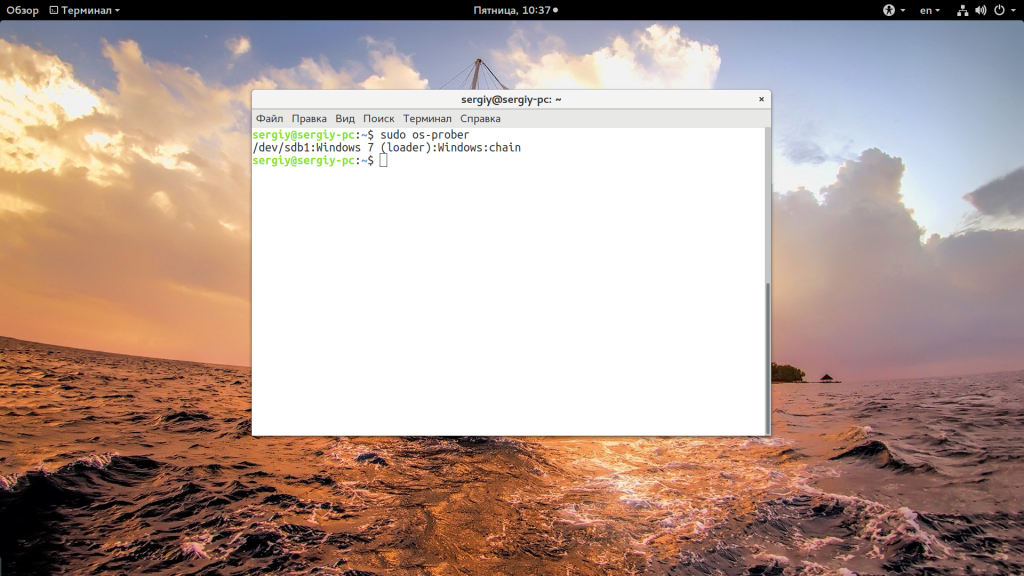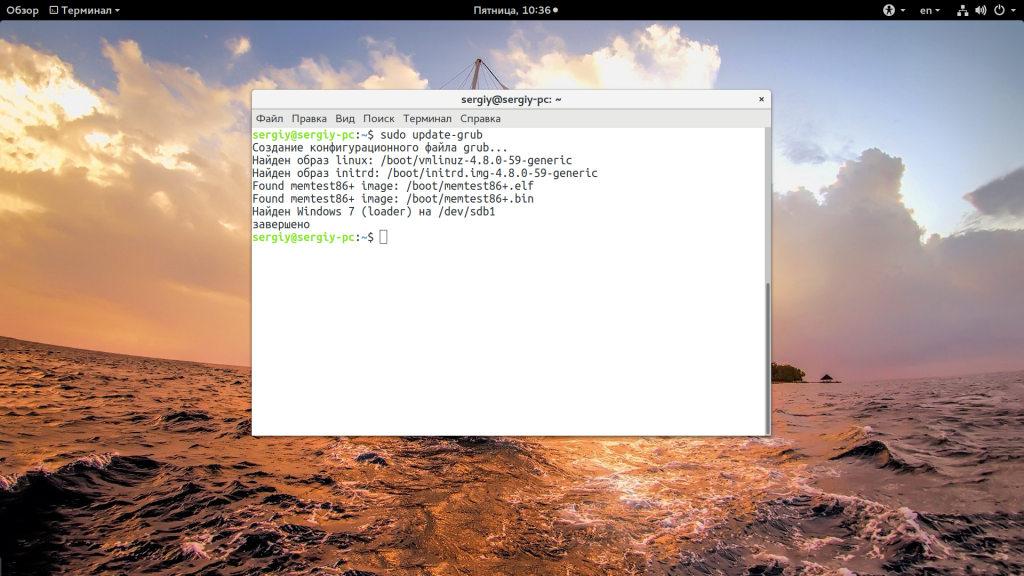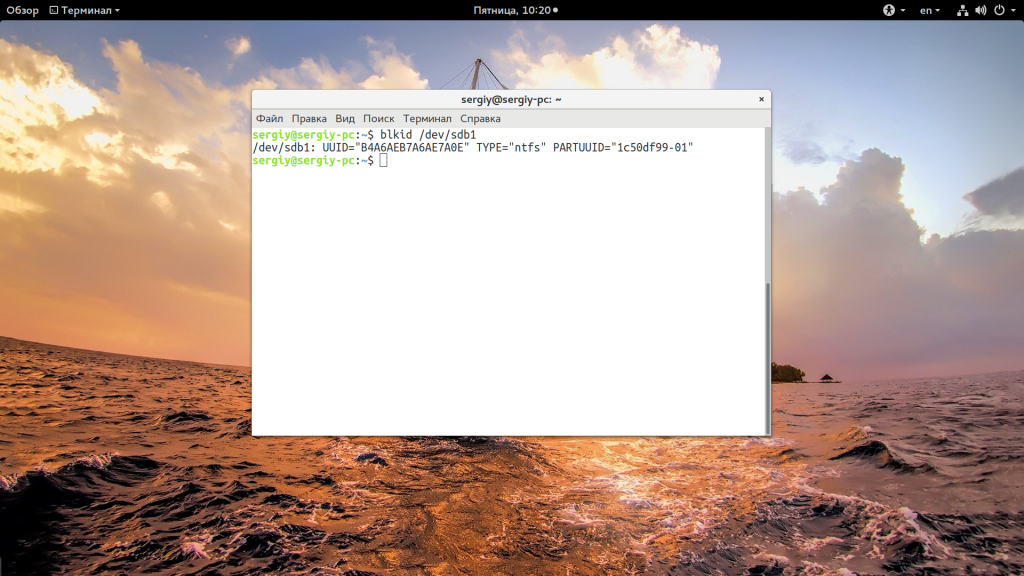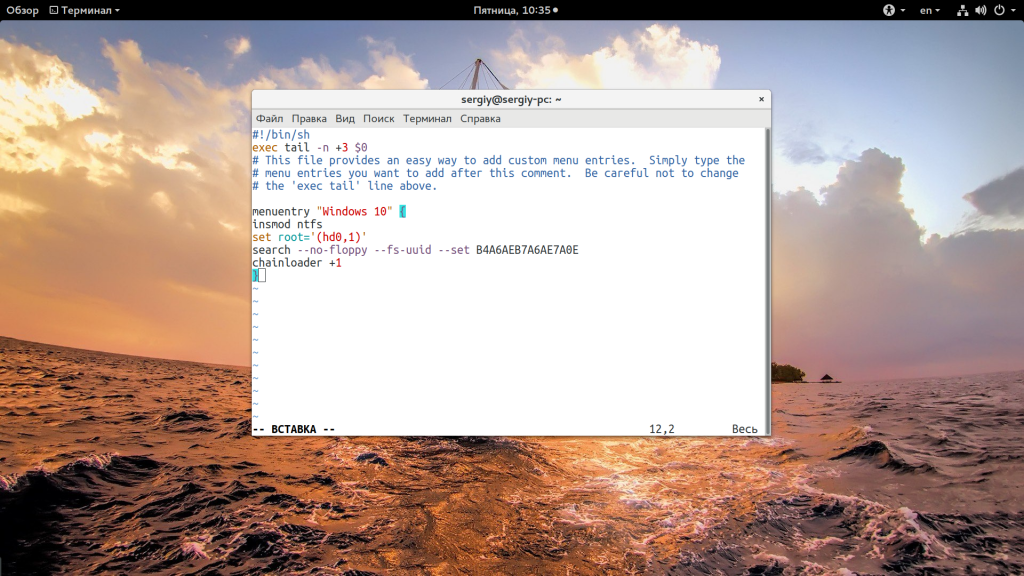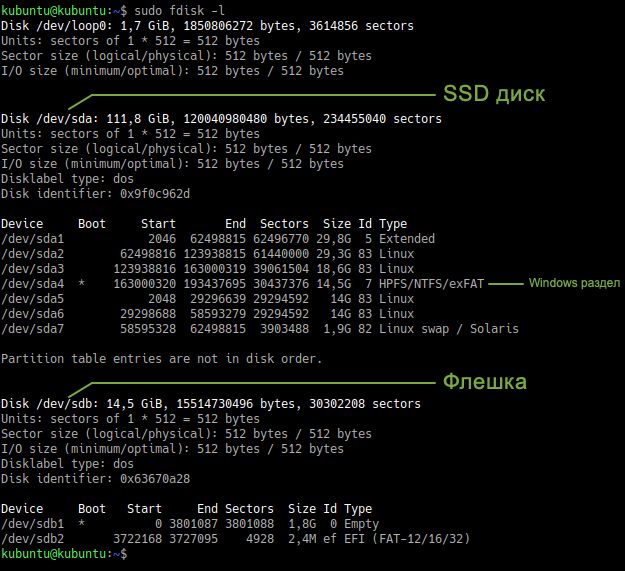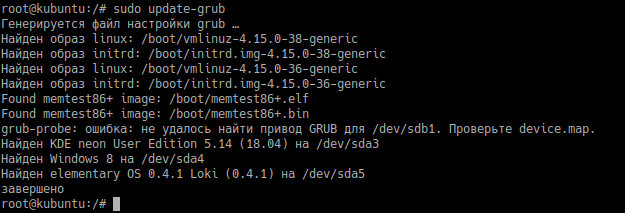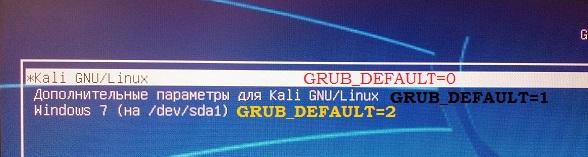Многие новички и опытные пользователи Linux держат также установленной на своем компьютере операционную систему Windows, например, последней, десятой версии. Новичкам это нужно чтобы иметь запасную операционную систему, к которой они смогут вернуться, если их Linux сломается. А для опытных пользователей важно программное обеспечение, которое не поддерживается ни в Linux, ни даже с помощью эмулятора Wine, а таких программ достаточно много.
Но временами случается такая ситуация, что загрузчик Grub не распознает установленную Windows и не отображает ее в списке для систем для загрузки. В этой статье мы рассмотрим почему возникает ошибка grub не видит Windows 10 и как ее решить.
Причин такой ошибки может быть несколько, начиная от того, что система установлена на другом жестком диске, и заканчивая неизвестными глюками пакета os-prober, который и занимается определением операционных систем в Linux. Также, если у вас есть несколько версий Windows на компьютере, то программа может видеть только одну из них.
Сначала можно попытаться сделать наш с Windows раздел более видимым для программы. Для этого примонтируйте его в какую-либо папку. Например, в /mnt/:
sudo mount -t ntfs-3g -o ro /dev/sda1
Я предполагаю, что система Windows установлена на разделе, который определяется в Linux, как /dev/sda1. Дальше запустите утилиту os-prober:
sudo os-prober
Если программа обнаружит Windows, то вам останется обновить конфигурацию загрузчика Grub:
sudo update-grub
Или:
sudo grub2-mkconfig -o /boot/grub/grub.cfg
Если же этот способ не сработает, а он, скорее всего, не сработает, то вам останется только вручную добавить пункт меню для Windows. Это не самое простое, но зато эффективное решение. Сначала нам нужно узнать UUID раздела диска, на который установлена Windows, например, /dev/sda1:
blkid /dev/sda1
Затем откройте файл /etc/grub.d/40_custom и добавьте туда такой код:
menuentry "Windows 10" {
insmod ntfs
set root='(hd0,1)'
search --no-floppy --fs-uuid --set B4A6AEB7A6AE7A0E
chainloader +1
}
Если кратко, то здесь мы устанавливаем в качестве корня первый раздел первого диска, а затем указываем загрузчику, что нужно найти раздел с нужным нам UUID. Затем передаем управление загрузчику на этом разделе с помощью chainloader. Дальше осталось обновить конфигурацию Grub:
sudo update-grub
Мы использовали такой метод потому что теперь настройка не собьется после обновления ядра или другого процесса, инициализирующего обновление конфигурации. Потому что если бы мы добавили эти строки в /boot/grub/grub.cfg, то они были бы перезаписаны если не при первом, то при одном из следующих обновлений системы.
Когда конфигурация обновлена вы можете перезагрузить компьютер и загружать Windows с помощью нового пункта. Таким образом, можно добавить несколько пунктов, только для разных разделов нужно указывать их UUID.
Выводы
В этой небольшой статье мы разобрали что делать когда у вас возникнет ошибка grub не видит windows 10 и какими способами ее можно исправить. На самом деле решение очень простое, если вы не используете систему с UEFI. В варианте с EFI загрузка Windows управляется не Grub, а загрузчиком UEFI, но при использовании Linux рекомендуется отключить эту технологию.
Статья распространяется под лицензией Creative Commons ShareAlike 4.0 при копировании материала ссылка на источник обязательна .
Об авторе
Основатель и администратор сайта losst.ru, увлекаюсь открытым программным обеспечением и операционной системой Linux. В качестве основной ОС сейчас использую Ubuntu. Кроме Linux, интересуюсь всем, что связано с информационными технологиями и современной наукой.
- Печать
Страницы: [1] Вниз
Тема: После установки Ubuntu 20.04 пропал Windows 10 из grub2 [Решено] (Прочитано 7869 раз)
0 Пользователей и 1 Гость просматривают эту тему.

mrchals
Здравствуйте. Установил Ubuntu 20.04 рядом в Windows 10, однако grub2 не видит Windows 10.
Изначально пытался решить проблему с помощью boot-repair — он находит Windows 10 (на sda2), однако не может восстановить и пишет
«LegacyWindows detected. Please enable BIOS-compatibility/CSM/Legacy mode in your UEFI firmware, and use this software from a live-CD (or live-USB).».
Я отключил «fast boot» и установил «UEFI and LEGACY» в настройках BIOS, однако это не помогло.
Я подозреваю, что это может возникнуть вследствие того, что Windows 10 находится в состоянии «Hibernation». Отключить этого состояние возможно в настройках Windows, только теперь у меня нет возможности запустить Windows, т.к. его не предлагает grub2. Получается что я застрял?
Я пытался убрать состояние «Hibernation» с помощью:
sudo ntfsfix /dev/sda2Но это не помогло.
Подскажите, можно ли что либо сделать в такой ситуации?
ТС не появлялся на Форуме более трех месяцев по состоянию на 19/03/2021 (последняя явка: 07/11/2020). Модератором раздела принято решение закрыть тему.
—zg_nico
« Последнее редактирование: 19 Марта 2021, 14:30:14 от zg_nico »

andytux
это может возникнуть вследствие того, что Windows 10 находится в состоянии «Hibernation
Эта беда скажется в другом месте. В данном случае она пока не мешает. Ты нарушил другое правило.
LegacyWindows detected
Вроде как говорит, что Виндовс в режиме легаси.
Все должно быть в одном режиме. Поищи по форуму.
На скорую руку, вот и вот..

zg_nico
только теперь у меня нет возможности запустить Windows
Документацию к материнской плате посмотрите. Есть такая штука, называется bootmenu. Если у Вас UEFI поддерживает запуск одновременно с EFI-систем и Legacy-систем, не требуя при этом переключений режима загрузки, то при загрузке вызвав это bootmenu (типовые варианты, которые попадались мне: Esc, F5, F8, F12, — одна из этих клавиш при загрузке; свою клавишу смотрите в документации к материнской плате или документации к ноутбуку, если у Вас таковой) Вы можете выбрать с какого источника пойдет загрузка. И windows (если Вы ее разметкой не убили) должна в том перечне присутствовать.
Подскажите, можно ли что либо сделать в такой ситуации?
Как совершенно верно заметил ранее andytux, привести обе системы к одному режиму. Для этого либо переустановить Ubuntu/Windows, либо должным образом настроить Ubuntu/Windows. Смотря что выберете. Переустановка мне видится уж больно радикальным вариантом. Я бы ее отложил на крайний случай, а рассмотрел один из алгоритмов на Вашем месте:
1) Если настраивать Ubuntu. Предполагая, что Windows в режиме legacy, и не желая этого менять, можно установить иной загрузчик на ubuntu и заморочиться с миграцией Ubuntu на legacy. Успех предприятия не гарантирован, т.к. чёткого мануала от и до по сети мне для данного алгоритма не попадалось. Тем не менее, теоретически допускаю что этот вариант возможен, хоть я бы и не рекомендовал по нему идти.
2) Если настраивать windows10. Выходит за рамки данного форума. Можете обратиться на форум, посвященный windows, или создать отдельный топик в разделе «Разговоры обо всем» нашего форума, ибо сказано
Тем не менее, установленные в Legacy режиме системы линейки windows 7 [x64], windows 10 [x32/x64] можно перевести из режима legacy в режим uefi практически не заморачиваясь. Вот пример подобной миграции для win7. Действия, в сущности, аналогичные должны предприниматься для всех ОС из перечня выше. Следует понимать, что при экспериментах можно похоронить имеющуюся систему, так что до экспериментов следует обзавестись резервной копией разделов с windows, дабы экспериментировать можно было, не опасаясь.
Thunderobot G150-D2: Intel SkyLake Core i7-6700HQ 2.60GHz, 8Gb DDR4 2133 MHz, Intel HD530, NVidia GeForce GTX 960M 2Gb. Ubuntu 16.04 64x [Unity], KUbuntu 18.04 64x.

Дюшик
mrchals,
Загрузитесь в Ubuntu и покажите вывод
sudo parted -l
Вывод можно просто скопировать и вставить в сообщение.

mrchals
Дюшик,
Вывод после выполнения команды sudo parted -l следующий:
Model: ATA WDC WD10EZEX-00W (scsi)
Disk /dev/sda: 1000GB
Sector size (logical/physical): 512B/4096B
Partition Table: msdos
Disk Flags:
Number Start End Size Type File system Flags
1 1049kB 525MB 524MB primary ntfs boot
2 525MB 370GB 370GB primary ntfs
3 370GB 371GB 907MB primary ntfs msftres
4 371GB 1000GB 629GB primary ntfs
Model: ATA WDC WD30EFRX-68E (scsi)
Disk /dev/sdb: 3001GB
Sector size (logical/physical): 512B/4096B
Partition Table: gpt
Disk Flags:
Number Start End Size File system Name Flags
1 17,4kB 134MB 134MB Microsoft reserved partition msftres
2 135MB 1515GB 1515GB ntfs Basic data partition msftdata
3 1515GB 1515GB 1049kB
4 1515GB 1515GB 538MB fat32 EFI System Partition boot, esp
6 1515GB 2992GB 1477GB ext4
5 2992GB 3001GB 8543MB linux-swap(v1) swap
« Последнее редактирование: 13 Июля 2020, 22:52:57 от Aleksandru »

vladimirzhuravlev
На диске /dev/sdb: 3001GB всё нормально для двух систем в параллели, что на /dev/sda: 1000GB делает загрузочный раздел ? Отключи временно этот диск. Или у тебя винда есть на sda установленная в легаси, а linux на sdb установлен в режиме UEFI плюс и на этом диске винда установленная в UEFI и ? Но выше ведь написано, что так не правильно. Зайти в винду отключить гибернацию можно попробовать загрузившись с ремонтной виндовой флешки, обычно там в опциях присутствует поиск винды и её загрузка.
И на будущее, имхо, две системы заиметь на одном диске проще для новичка, чем разбрасывать их по разным. И не делай установку linux в автомате, применяй свою разметку.

mrchals
vladimirzhuravlev,
Или у тебя винда есть на sda установленная в легаси, а linux на sdb установлен в режиме UEFI плюс и на этом диске винда установленная в UEFI и ?
Да, я думаю у меня все таким образом и установленно, как вы выше и описали. Вообще изначально у меня рядом с windows 10 стояла ubuntu 16.04, но затем я решил поставить ubuntu 20.04, только установил ее не рядом с другими ОС, а вместо ubuntu 16.04 (при установке предлагался такой пункт с удалением ubuntu 16.04)
Я проделывал подобную операцию на другом компьютере (ноутбуке) — там в grub2 выбор windows 10 сохранился. Однако, когда попробовал на основном ПК — возникли вышеописанные проблемы.
Постараюсь решить проблему — отключением гибернации с помощью ремонтной флешки (hiren’s bootcd) и отпишусь о результах, хотя маловероятно, что проблема в гибернации, как уже писали выше.

vladimirzhuravlev
Лично для меня не всё понятно… рядом это на одном компе или на одном диске ? На каких дисках что ранее установлено было и на каких дисках что установлено сейчас, в каких режимах ?
« Последнее редактирование: 14 Июля 2020, 01:09:22 от vladimirzhuravlev »

Дюшик
Если Винды нет в GRUB, то она должна быть в BIOS (строка Windows Boot Manager). Можно в BIOS назначить загрузку с Windows Boot Manager, а лучше через Boot Menu (F12 или другая клавиша) выбрать Windows Boot Manager, должна будет загрузиться Винда.
На /dev/sda есть установленная Винда? Если есть, то крайний случай можно в её, добавить загрузку Винды с /dev/sdb.
Во время установки Ubuntu, Вы раздел EFI случайно не отформатировали? Возможно Виндового загрузчика вообще нет, поэтому его не видят GRUB и boot-repair.
« Последнее редактирование: 14 Июля 2020, 14:31:18 от Дюшик »

mrchals
Дюшик,
К сожалению при выборе boot device нет windows boot manager предложены варианты:
Please select boot device:
- ubuntu
- WDC WD10EZEX-00WN4A0
- WDC WD30EFRX-68EUZN0
- UEFI: Built-in EFI Shell
- Enter Setup
При выборе из этого меню дисков WDC… переходит на консоль:
error: no such device: 545ddbd-baea-...-...4745.
Entering rescue mode...
grub rescure> _

Дюшик
mrchals,
Если Windows Boot Manager нет, то вариантов только два.
Не понятно так же, почему при выборе в Boot menu диска WDC WD10EZEX-00WN4A0 появляется консоль GRUB. Откуда там взяться GRUB’у.
Я бы предложил такой вариант.
Перезагрузиться, в Boot menu выбрать диск WDC WD10EZEX-00WN4A0 должна будет загрузиться Windows c /dev/sda2. В BIOS должен быть выбран режим загрузки UEFI and LEGACY.
Подключить второй жесткий диск и временно загружать системы через Boot menu. Отписаться о результатах.

mrchals
Всем спасибо за помощь. Я все таки смог восстановить Windows 10. Теперь я могу загрузить и ubuntu и Windows 10
Изначально я пытался из установленной ubuntu запустить boot-repair
Однако получал сообщение:
«LegacyWindows detected. Please enable BIOS-compatibility/CSM/Legacy mode in your UEFI firmware, and use this software from a live-CD (or live-USB).».
Вчитавшись в сообщение, я понял, что от меня требуется запустить boot-repair из под live-CD (or live-USB).
Я вставил установочную флешку с образом ubuntu и выбрал «Try ubuntu». И уже там я смог запустить boot-repair, который восстановил мне MBR для Windows 10 на жестком диске. Конечно, теперь мне приходится при загрузке выбирать жесткий диск, а не использовать grub, но думаю, если заморочиться, то можно более грамотно настроить grub.
Мне немного помогла эта статья https://askubuntu.com/questions/1088681/how-to-help-grub-find-windows-10-boot-manager

andytux
я понял, что от меня требуется запустить boot-repair из под live-CD
Неправильно понял. В сообщении говорится, что обнвружена Виндовс в режиме легаси и тебе предлагают включить в УЕФИ этот режим.
думаю, если заморочиться, то можно более грамотно настроить grub.
Нет. Никакие заморочки тебе не помогут.
Повторяю еще раз, все должно быть в одном режиме: УЕФИ, загрузчики, системы.
Только в этом случае ты сможеть без ковыряния в УЕФИ загружать загрузчиком обе системы.
Если уж ориентироваться на Виндовс, она у тебя в режиме легаси.
Нужно загрузить boot-reair в режиме легаси и установить грубПС. Перед этим хорошенько подумать, куда его устанавливать.
Второй вариант может оказаться проще. Переустановить *бунту в режиме легаси. Но обязательно обратить внимание, что она запущена в режиме легаси. При этом уже на этапе разметки она должна увидеть Виндовс. Если не видит, то не в том режиме.

Дюшик
но думаю, если заморочиться, то можно более грамотно настроить grub.
В зависимости от разрядности Windows есть варианты:
Общий вариант (не зависящий от разрядности Винды), это в GRUB прописать «обманку». Вот эдесь нажать второй способ.
Если Винда х64, то есть нщё вариант, но о нём говорить пока рано (нужно узнать разрядность Винды).
« Последнее редактирование: 25 Июля 2020, 10:27:36 от Дюшик »
- Печать
Страницы: [1] Вверх
Содержание
- Ошибка grub не видит Windows 10
- Ошибка Grub не видит Windows 10
- Выводы
- Ошибка grub не видит Windows 10
- Ошибка Grub не видит Windows 10
- Выводы
- Восстановление GRUB
- Подготовка
- Загрузка в Live-режиме
- Открываем терминал
- Определение разделов
- Вывод fdisk для BIOS
- Вывод fdisk для UEFI
- Монтирование разделов
- Монтирование EFI-раздела
- Выполняем chroot на /mnt
- Генерация файла конфигурации GRUB
- Устанавливаем GRUB
- Перезагрузка компьютера
- Шпаргалка
- Пропала Windows из меню загрузки Grub Кали Линукс.
- Пропала Windows: возвращаем запись о Windows в Grub-загрузчик
- Ничего не получается…
- Добавить Windows 10 в список GRUB OS
- 6 ответов
Ошибка grub не видит Windows 10
Многие новички и опытные пользователи Linux держат также установленной на своем компьютере операционную систему Windows, например, последней, десятой версии. Новичкам это нужно чтобы иметь запасную операционную систему, к которой они смогут вернуться, если их Linux сломается. А для опытных пользователей важно программное обеспечение, которое не поддерживается ни в Linux, ни даже с помощью эмулятора Wine, а таких программ достаточно много.
Но временами случается такая ситуация, что загрузчик Grub не распознает установленную Windows и не отображает ее в списке для систем для загрузки. В этой статье мы рассмотрим почему возникает ошибка grub не видит Windows 10 и как ее решить.
Ошибка Grub не видит Windows 10
Причин такой ошибки может быть несколько, начиная от того, что система установлена на другом жестком диске, и заканчивая неизвестными глюками пакета os-prober, который и занимается определением операционных систем в Linux. Также, если у вас есть несколько версий Windows на компьютере, то программа может видеть только одну из них.
Сначала можно попытаться сделать наш с Windows раздел более видимым для программы. Для этого примонтируйте его в какую-либо папку. Например, в /mnt/:
Я предполагаю, что система Windows установлена на разделе, который определяется в Linux, как /dev/sda1. Дальше запустите утилиту os-prober:
Если программа обнаружит Windows, то вам останется обновить конфигурацию загрузчика Grub:
Если же этот способ не сработает, а он, скорее всего, не сработает, то вам останется только вручную добавить пункт меню для Windows. Это не самое простое, но зато эффективное решение. Сначала нам нужно узнать UUID раздела диска, на который установлена Windows, например, /dev/sda1:
Затем откройте файл /etc/grub.d/40_custom и добавьте туда такой код:
Если кратко, то здесь мы устанавливаем в качестве корня первый раздел первого диска, а затем указываем загрузчику, что нужно найти раздел с нужным нам UUID. Затем передаем управление загрузчику на этом разделе с помощью chainloader. Дальше осталось обновить конфигурацию Grub:
Мы использовали такой метод потому что теперь настройка не собьется после обновления ядра или другого процесса, инициализирующего обновление конфигурации. Потому что если бы мы добавили эти строки в /boot/grub/grub.cfg, то они были бы перезаписаны если не при первом, то при одном из следующих обновлений системы.
Когда конфигурация обновлена вы можете перезагрузить компьютер и загружать Windows с помощью нового пункта. Таким образом, можно добавить несколько пунктов, только для разных разделов нужно указывать их UUID.
Выводы
В этой небольшой статье мы разобрали что делать когда у вас возникнет ошибка grub не видит windows 10 и какими способами ее можно исправить. На самом деле решение очень простое, если вы не используете систему с UEFI. В варианте с EFI загрузка Windows управляется не Grub, а загрузчиком UEFI, но при использовании Linux рекомендуется отключить эту технологию.
Источник
Ошибка grub не видит Windows 10
Многие новички и опытные пользователи Linux держат также установленной на своем компьютере операционную систему Windows, например, последней, десятой версии. Новичкам это нужно чтобы иметь запасную операционную систему, к которой они смогут вернуться, если их Linux сломается. А для опытных пользователей важно программное обеспечение, которое не поддерживается ни в Linux, ни даже с помощью эмулятора Wine, а таких программ достаточно много.
Но временами случается такая ситуация, что загрузчик Grub не распознает установленную Windows и не отображает ее в списке для систем для загрузки. В этой статье мы рассмотрим почему возникает ошибка grub не видит Windows 10 и как ее решить.
Ошибка Grub не видит Windows 10
Причин такой ошибки может быть несколько, начиная от того, что система установлена на другом жестком диске, и заканчивая неизвестными глюками пакета os-prober, который и занимается определением операционных систем в Linux. Также, если у вас есть несколько версий Windows на компьютере, то программа может видеть только одну из них.
Сначала можно попытаться сделать наш с Windows раздел более видимым для программы. Для этого примонтируйте его в какую-либо папку. Например, в /mnt/:
Я предполагаю, что система Windows установлена на разделе, который определяется в Linux, как /dev/sda1. Дальше запустите утилиту os-prober:
Если программа обнаружит Windows, то вам останется обновить конфигурацию загрузчика Grub:
Если же этот способ не сработает, а он, скорее всего, не сработает, то вам останется только вручную добавить пункт меню для Windows. Это не самое простое, но зато эффективное решение. Сначала нам нужно узнать UUID раздела диска, на который установлена Windows, например, /dev/sda1:
Затем откройте файл /etc/grub.d/40_custom и добавьте туда такой код:
Если кратко, то здесь мы устанавливаем в качестве корня первый раздел первого диска, а затем указываем загрузчику, что нужно найти раздел с нужным нам UUID. Затем передаем управление загрузчику на этом разделе с помощью chainloader. Дальше осталось обновить конфигурацию Grub:
Мы использовали такой метод потому что теперь настройка не собьется после обновления ядра или другого процесса, инициализирующего обновление конфигурации. Потому что если бы мы добавили эти строки в /boot/grub/grub.cfg, то они были бы перезаписаны если не при первом, то при одном из следующих обновлений системы.
Когда конфигурация обновлена вы можете перезагрузить компьютер и загружать Windows с помощью нового пункта. Таким образом, можно добавить несколько пунктов, только для разных разделов нужно указывать их UUID.
Выводы
В этой небольшой статье мы разобрали что делать когда у вас возникнет ошибка grub не видит windows 10 и какими способами ее можно исправить. На самом деле решение очень простое, если вы не используете систему с UEFI. В варианте с EFI загрузка Windows управляется не Grub, а загрузчиком UEFI, но при использовании Linux рекомендуется отключить эту технологию.
Источник
Восстановление GRUB
В данной статье рассматривается процесс восстановления загрузчика GRUB 2.
Причины, по которым может понадобится восстановить GRUB, могут быть разными.
Очень часто требуется восстанавливать GRUB после установки Windows. Если у вас был установлен Linux и вы установили в соседний раздел или на соседний диск Windows, то после перезагрузки компьютера загрузится Windows, как будто Linux вообще пропал. Загрузчик GRUB даже не появился. Иногда подобное происходит при обновлении существующего Windows.
Иногда требуется восстановление GRUB после установки Linux, когда неверно был выбран раздел для установки загрузчика.
Во всех случаях нужно выполнить восстановление загрузчика GRUB. Существуют разные способы восстановления. В данном руководстве рассматривается процесс использованием загрузочного Live-образа Linux. Загрузившись в Live-систему вам нужно будет ввести несколько команд, чтобы выполнить восстановление. Рассматривается способ восстановления без использования сторонних программ.
Также иногда различают процесс восстановления для систем с BIOS и с UEFI. Описанный ниже способ рассматривает оба этих случая. Я тестировал его как на компьютерах с традиционным BIOS, так и с UEFI.
Подготовка
Для восстановления GRUB потребуется загрузочный диск или флешка с дистрибутивом Linux. Если у вас его нет, то нужно скачать образ с дистрибутивом. Например, можно скачать ISO образ Ubuntu.
Для создания загрузочной флешки можно воспользоваться программой Etcher. Она работает в Linux, Windows и MacOS. Подробная инструкция: Как создать загрузочную флешку.
Загрузка в Live-режиме
Теперь нужно загрузиться с созданного диска или флешки.
Чтобы это сделать сначала нужно в BIOS выбрать приоритет загрузки с CD/DVD или с USB (если вы используете флешку).
Открываем терминал
Итак, вы загрузились в Live-режиме. Теперь нужно открыть терминал.
Определение разделов
Теперь нужно определить раздел диска, на котором был установлен GRUB.
Выведем список разделов, для этого выполняем команду (в конце команды стоит строчная буква L):
Вывод fdisk для BIOS
Пример вывода команды:
В моем случае мы видим 2 диска: /dev/sda (SSD диск) и /dev/sdb (флешка, с которой сейчас загружена Live-система).
Иногда бывает, что для загрузчика GRUB выделен отдельный раздел (он называется boot-раздел). Если это так, то на следующем шаге вам нужно будет примонтировать корневой раздел и раздел с загрузчиком.
Вывод fdisk для UEFI
Монтирование разделов
Примонтируем корневой раздел. Выполняем команду (вместо /dev/sda2 вы должны указать свой раздел):
Если для загрузчика у вас выделен отдельный раздел, то нужно примонтировать еще и его (вместо /dev/sdX укажите ваш boot-раздел):
Также можно проверить, что директория boot не пустая:
Далее нужно создать ссылки на несколько директорий, к которым GRUB должен иметь доступ для обнаружения всех операционных систем. Для этого выполните команды:
Монтирование EFI-раздела
Выполняем chroot на /mnt
Генерация файла конфигурации GRUB
Данный шаг нужно выполнять не всем. Если у вас был установлен GRUB и вы уверены, что его конфигурация верная, то можно перейти к следующему шагу.
В выводе команды будет показано, какие операционные системы были найдены.
Если вдруг утилита update-grub не определила ваш Windows (у меня такое было для UEFI), то можно будет запустить update-grub повторно уже из вашей Linux-системы, когда вы в нее загрузитесь (мне это помогло и Windows определился).
Устанавливаем GRUB
Перезагрузка компьютера
Выходим из окружения chroot, для этого выполняем команду:
Отмонтируем все разделы, которые мы примонтировали:
Если вы монтировали boot-раздел, то его тоже нужно отмонтировать:
Если вы монтировали EFI-раздел, отмонтируем:
Отмонтируем корневой раздел:
Перезагружаем компьютер. Для этого выполняем команду:
Если во время перезагрузки компьютера меню GRUB не появилось, то это еще не значит, что он не восстановился. Возможно, просто установлена нулевая задержка и меню не показывается. Чтобы показать меню GRUB нужно во время загрузки, после того, как появился логотип материнской платы:
Если у вас, при выполнении grub-update, не определился Windows и не был добавлен в меню GRUB, то уже загрузившись в вашу систему Linux (не LiveCD), откройте терминал и выполните:
Мне это помололо на компьютере, который использует UEFI.
Шпаргалка
Мы рассмотрели процесс восстановления загрузчика GRUB 2. Для удобства привожу краткую шпаргалку по командам, которые мы выполняли. Учитывайте, что названия и имена разделов ( /dev/sd. ) у вас могут отличаться.
Источник
Пропала Windows из меню загрузки Grub Кали Линукс.
В статье описывается приём, с помощью которого можно вернуть запись об операционной системе Windows, когда после появления загрузчика Grub вы вдруг обнаруживаете, что пропала Windows из списка установленных систем.
Всем привет, короткое эссе на тему как вернуть пропавшую запись об установленной Windows в Grub-загрузчик Кали Линукс. Такая беда подстерегла меня после очередного обновления Кали, и после перезагрузки на экране в меню загрузчика я заметил, что в нём чего-то не хватает:
Речь, конечно же, не идёт о потере Windows и файлов, в ней содержащихся. Просто как и загрузчик Windows, Grub-загрузчик тоже может «потерять память». Тем более, что мы имеем дело с такой недружелюбной сборкой Debian как Кали. Но ладно, специальных инструментов нам никаких не понадобится, просто загружаемся в Кали привычным порядком…
Пропала Windows: возвращаем запись о Windows в Grub-загрузчик
Откроем окно терминала и вводим команду (если вы не root-пользователь, не забудьте вводит все команды через sudo):
Линукс прошерстит конфигурацию загрузчика, и, если вы не столкнулись с куда более серьёзными проблемами, он обязательно обнаружит запись о Windows:
Теперь закрепляем обнаруженную запись в загрузчике командой:
Перезагружаемся. У меня всё стало на свои места:
Ничего не получается…
Пакет os-prober установлен, терминал ошибок не возвращает, однако запись о Windows всё не появляется. Давайте внесём запись о Windows в загрузчик вручную.
menuentry «Windows X» <
set root='(hd0,X)’
chainloader +1
где Windows X — имя системы так, как вы хотите её видеть (в принципе, можете написать что угодно)
hd0,X — диск и номер раздела, на которых Windows находится. 0 — единственный жёсткий диск (1 — второй, 2 — третий и т.д), Х — номер нужного раздела sda с Windows. Если вы не уверены в номере раздела, это легко установить, запустив, к примеру, gparted из терминала. Оттуда всё хорошо видно, где лежит Windows.
Источник
Добавить Windows 10 в список GRUB OS
Я недавно получил компьютер из школы. Он пришел с установленной Windows 8.1. Затем я установил еще одну копию Windows 8.1 (чтобы она использовала встроенную лицензию Windows Pro) и обновил ее до Windows 10. Затем я установил Ubuntu вместе с Windows 8 и 10.
Обратите внимание, что я сделал отдельный раздел ext2 размером 255 МБ для /boot.
Теперь, когда я загружаю компьютер, я сначала вижу приглашение GRUB (я уже разархивировал приглашение grub, потому что оно мне так нравится) с параметрами Windows 8 и Ubuntu. Тем не менее, нет варианта Windows 10. Если я выберу Ubuntu, компьютер загрузится в Ubuntu. Однако, если я выберу опцию Windows 8, меня затем отправят в загрузчик Windows, где он затем дает мне возможность загрузить либо Windows 8, либо Windows 10. (Однако к этому моменту компьютер уже загрузил ядро и все Очевидно, Microsoft неправильно поняла концепцию загрузчика и решила, что это означает «загрузить практически всю систему перед тем, как на самом деле показать загрузчик». Типичный Microsoft.)
Как отключить загрузчик Windows и добавить опцию Windows 10 в GRUB? РЕДАКТИРОВАТЬ: Кто-то ответил, сказав мне, чтобы отключить загрузчик Windows. Однако я до сих пор не знаю, как добавить Windows в список ОС GRUB. Может кто-нибудь помочь с этим?
РЕДАКТИРОВАТЬ 2: После удаления Windows 10 из загрузчика Windows с EasyBCD, казалось, что после нескольких перезагрузок он будет постоянно показывать себя, и Windows 10 появится снова. Однако позже я удалил Windows 10 из списка операционных систем в msconfig, и он, похоже, остался удаленным.
Тем не менее, я все еще не смог заставить Windows 10 появиться в GRUB. Как будто GRUB просто не обнаруживает это.
6 ответов
Команды в терминале Ubuntu, возможно, это решит вашу проблему.
По этой команде система автоматически обнаружит установку окон и добавит их в список grub.
Иногда os-prober не прав.
Посмотрите на UUID вашего раздела Windows 10, например:
Затем отредактируйте /etc/grub.d/40_custom и в конце файла добавьте:
Не забудьте изменить UUID.
И, наконец, обновите ваш конфигурационный файл grub:
Используйте это приложение EasyBCD для Windows http://neosmart.net/EasyBCD/ скачать бесплатную версию и установить ее.
Когда вы откроете его, вы увидите запись для Windows 8 и один для Windows 10.
удалите запись Windows 8, и вы будете в порядке.
Обновите после выполнения вышеуказанных шагов, вернитесь в Ubuntu,
открыть терминал, нажав Ctrl + Alt + T
затем скопируйте эти команды одну за другой,
и тем самым вы установите инструмент под названием boot-repair.
откройте восстановление загрузчика из тире, и вы получите это окно
выберите рекомендуемый ремонт и следуйте инструкциям.
Обратите внимание, что вы должны быть подключены к Интернету при использовании boot-repair.
Это решение обеспечивает правильный вход в меню grub2 и загружает цепочки непосредственно в Windows 10 без ссылки на BIOS. Это происходит от https://ihaveabackup.net/article/grub2-entry-for-windows-10-uefi поэтому я не претендую на кредит. Было таким облегчением найти рабочее решение
Вкратце, отредактируйте /etc/grub.d/40_custom и добавьте:
Насколько я понял ваш вопрос, у вас есть две разные установки Windows на одном или нескольких жестких дисках, и вы не хотите, чтобы загрузчик Windows мешал или управлял обеими установками Windows. Я помню, что на старых установках было возможно напрямую загрузить ядро Windows из Grub (я могу ошибаться здесь), но я не смог сделать это на установках UEFI. Наличие двух независимых конфигураций загрузчика Windows, которые можно вызывать из Grub независимо, должно быть очень близко к тому, что вы ищете.
Он пришел с установленной Windows 8.1.
Я собираюсь предположить, что это компьютер с поддержкой UEFI.
NB: Ваш запрос состоял в том, чтобы иметь возможность управлять всеми операционными системами с помощью Grub, однако в UEFI традиционный термин «двойная загрузка» становится почти неправильным. UEFI позволяет сосуществовать нескольким загрузчикам на ESP, и вы можете выбрать, какой из них загружать (если они были зарегистрированы в прошивке UEFI, а прошивка производителей не идет на попечение, как только загрузка Windows). Печально то, что очень немногие могут подумать об установке более чем одной (независимой) версии Windows, Linux или одного выпуска Ubuntu на один компьютер (или жесткий диск, который используется на нескольких компьютерах и загружает другую установку одна и та же версия ОС на каждом компьютере). Большая часть этого уже возможна, но механизмы в Windows и Ubuntu (Fedora,…) явно предпочитают перезаписывать то, что находится в их пространстве имен, при ложном предположении, что их может быть только один.
(Я загружаю Windows8/10, Ubuntu, Ubuntu LTS и Fedora на одном компьютере и несколько раз возился с загрузкой UEFI в соответствии с различными требованиями.)
Источник
Здравствуйте!
Накатил утром свежий пакет обновлений для манжаро. Grub2 перестал видеть винду (win7x64), хотя еще 8 часов назад все было в порядке и полтора года до этого момента все было в порядке.
os-prober видит запись
/dev/sda3:Windows 7:windows:chain
Но update-grub не дает результата
Generating grub configuration file…
Found theme: /usr/share/grub/themes/manjaro/theme.txt
Found linux image: /boot/vmlinuz-5.4-x86_64
Found initrd image: /boot/amd-ucode.img /boot/initramfs-5.4-x86_64.img
Found initrd fallback image: /boot/initramfs-5.4-x86_64-fallback.img
Adding boot menu entry for UEFI Firmware Settings…
Found memtest86+ image: /boot/memtest86+/memtest.bin
done
Винда установлена на другом физическом диске. Как это исправить? Как скоро исправят данный баг?
Рабочее решение:
sudo nano /etc/default/grub
Вручную добавляем снизу строку
GRUB_DISABLE_OS_PROBER=false
Ctrl+O, enter, Ctrl+x
За подсказки и помощь спасибо alexal9 и Agafron
Агафон вообще выручает часто, шикарный))
Только зарегистрированные и авторизованные пользователи могут оставлять комментарии.
First, you need to backup your data , to boot windows you can use Super Grub2 Disk, witch allow you to boot a different OS , legacy or UEFI .
Because GRUB does not understand GPT partition tables, you need to create a bios_grub partition then reinstalling Grub , also the os-prober need to be installed to get the others OS detected.
Note: For GRUB to boot from a GPT-partitioned disk on a BIOS-based system, a BIOS boot partition is required. Please note that this partition is unrelated to the /boot mountpoint, and will be used by GRUB directly. Do not create a filesystem on it, and do not mount it.
What is the bios_grub partition?
The BIOS boot partition is a partition on a data storage device that GNU GRUB uses on legacy BIOS-based personal computers in order to boot an operating system, when the actual boot device contains a GUID Partition Table (GPT). Such a layout is sometimes referred to as BIOS/GPT boot.
Why?
A BIOS boot partition is needed because GPT uses the disk sectors immediately following the Master Boot Record (MBR) to hold the actual partition table, whereas the traditional MBR-based partitioning scheme does not designate them for any special purpose. As a result, there is not enough unused space available for storing second stages of boot loaders on GPT disks; boot loaders are usually implemented so their code stored within the MBR, which cannot hold more than 512 bytes, operates as a first stage that serves primarily to load a more sophisticated second stage, which is, for example, capable of reading and loading an operating system kernel from a file system.
First, you need to backup your data , to boot windows you can use Super Grub2 Disk, witch allow you to boot a different OS , legacy or UEFI .
Because GRUB does not understand GPT partition tables, you need to create a bios_grub partition then reinstalling Grub , also the os-prober need to be installed to get the others OS detected.
Note: For GRUB to boot from a GPT-partitioned disk on a BIOS-based system, a BIOS boot partition is required. Please note that this partition is unrelated to the /boot mountpoint, and will be used by GRUB directly. Do not create a filesystem on it, and do not mount it.
What is the bios_grub partition?
The BIOS boot partition is a partition on a data storage device that GNU GRUB uses on legacy BIOS-based personal computers in order to boot an operating system, when the actual boot device contains a GUID Partition Table (GPT). Such a layout is sometimes referred to as BIOS/GPT boot.
Why?
A BIOS boot partition is needed because GPT uses the disk sectors immediately following the Master Boot Record (MBR) to hold the actual partition table, whereas the traditional MBR-based partitioning scheme does not designate them for any special purpose. As a result, there is not enough unused space available for storing second stages of boot loaders on GPT disks; boot loaders are usually implemented so their code stored within the MBR, which cannot hold more than 512 bytes, operates as a first stage that serves primarily to load a more sophisticated second stage, which is, for example, capable of reading and loading an operating system kernel from a file system.
Использование Windows 10 и Linux на одном компьютере болезненно. Иногда безопасная загрузка UEFI нарушает работу GRUB, а иногда GRUB не может просто загрузить Windows 10. Недавно я обновил Ubuntu до 19.10 Beta с Ubuntu 19.04. Теперь Ubuntu 19.10 поставляется с новой версией GRUB 2.04, в котором, как сообщается, много ошибок. В моем случае GRUB каким-то образом испортил расположение Windows MBR, и теперь я не могу загрузиться в Windows 10. Чтобы исправить ситуацию, я выполнил пару шагов, и вот подробное руководство о том, как исправить Windows 10, не загружающуюся в Linux.
Если вы используете Ubuntu 19.10 Beta, в GRUB 2.04 много ошибок. Было бы лучше перейти на Ubuntu 19.04 или полностью перейти на Windows. Перейдите к этому шагу, чтобы проверить способы изменения загрузчика по умолчанию на Windows NT.
1. Восстановите GRUB.
Иногда GRUB не может найти MBR-файл Windows на ваших дисках. Первым шагом будет проверка того, может ли Windows 10 обнаруживаться Linux. Для этого выполните следующую команду.
sudo os-prober
Вышеупомянутая команда будет искать другие операционные системы, установленные на ваших дисках. Если Windows обнаружена, вы получите результат, как показано ниже.
Если указанная выше команда может найти операционную систему Windows 10, мы можем перестроить файл конфигурации GRUB. Для этого используйте следующую команду.
sudo update-grub
Приведенная выше команда запускает сканирование всех разделов на вашем локальном диске и ищет различные установленные операционные системы. Если он обнаружит Windows 10, вы должны получить результат, аналогичный приведенному ниже. Команда также автоматически создаст запись Windows в файле конфигурации.
2. Восстановление загрузки
Если командная строка вам не по душе, вы также можете попробовать графический инструмент восстановления загрузки. Иногда файл GRUB не работает. Инструмент восстановления загрузки автоматически ищет другие операционные системы на вашем диске. Он также восстанавливает и перестраивает файл конфигурации GRUB. Это похоже на запуск os-prober вручную и перестройку файла конфигурации GRUB.
Для начала используйте следующие команды, чтобы добавить требуемый репозиторий и установить Boot Repair.
sudo apt-add-repository ppa: yannubuntu / boot-repair && sudo apt-get update sudo apt-get install -y boot-repair
Затем запустите средство восстановления загрузки. Сканирование всех дисков и разделов займет минуту или две. После этого нажмите «Рекомендуемый ремонт». Эта опция удалит предыдущий файл GRUB и восстановит его с нуля.
На следующем экране вам будет представлен набор команд, которые вы должны скопировать и вставить в терминал. Просто следуйте инструкциям на экране, предоставляемым инструментом восстановления загрузки, и он восстановит файл GRUB за вас.
Восстановление загрузки выдаст неожиданную ошибку, если вы используете бета-версию дистрибутива Linux.
Если этот метод не работает для вас, скорее всего, файл диспетчера загрузки Windows не может быть обнаружен GRUB. Следовательно, нам нужно будет создать запись для него в файле конфигурации GRUB.
3. Используйте инструмент настройки GRUB.
В общем, я бы не рекомендовал вручную обновлять что-либо в файле конфигурации GRUB. Мы будем использовать инструмент с открытым исходным кодом под названием Grub Customizer. Выполните следующие команды, чтобы загрузить и установить инструмент.
sudo add-apt-repository ppa: danielrichter2007 / grub-customizer && sudo apt-get update sudo apt install grub-customizer
Далее нам нужно расположение загрузчика Windows 10. Чтобы найти его, выполните следующую команду в терминале.
lsblk
Найдите раздел с точкой монтирования «/ boot / efi». Это раздел, в котором установлен диспетчер загрузки Windows. Нам нужно имя устройства конкретного раздела. В моем случае это sda1, следовательно, расположение загрузочного файла — «/ dev / sda1».
Кроме того, вы также можете установить gnome-disk-utility, которая представляет собой графический инструмент для отображения дисков и разделов. В меню вы можете найти системный раздел EFI. Описание раздела должно выглядеть примерно так.
Затем перейдите к инструменту настройки GRUB и щелкните значок страницы вверху, чтобы сделать запись.
Во всплывающем окне редактора записей выберите тип «Chainloader» и раздел как «/ dev / sda1». Вы также можете указать подходящее имя для записи. Опубликуйте это, нажмите Enter.

Наконец, выполните перезагрузку, и теперь вы сможете загрузиться в Windows 10. Если вы не можете этого сделать, скорее всего, Windows MBR является посредником или загрузочные файлы повреждены.
4. Восстановление при запуске
Если GRUB не может загрузить Windows MBR, скорее всего, файл поврежден. Мы можем восстановить его, используя ISO-файл Windows и флешку. Вы можете использовать любое загрузочное программное обеспечение USB для Linux. Я бы посоветовал ГореUSB поскольку он прост и быстро выполняет свою работу. Когда USB-накопитель будет готов, загрузитесь с него. Нажмите «Далее» на первом экране, а затем нажмите «Восстановить компьютер» на следующем экране.
На следующей странице нажмите «Параметры устранения неполадок» и, наконец, нажмите «Восстановление при загрузке». На исправление загрузочных файлов и MBR потребуется время.
В большинстве случаев восстановление при запуске исправляет загрузочный файл Windows. В случае успеха перезагрузите компьютер, и GRUB сможет загрузить Windows. Если проблема не исчезнет, нам нужно будет снова переключить загрузчик на Windows NT.
5. Сменить загрузчик по умолчанию
Если вы уверены, что загрузочный файл Windows не поврежден, и вы не стерли данные с диска C по ошибке, мы можем снова изменить загрузчик на Windows NT. Для этого загрузитесь с USB-накопителя Windows, нажмите «Далее» на первом экране. Затем нажмите «Восстановить компьютер», а затем «Устранение неполадок».
На странице «Дополнительные параметры» нажмите «Командная строка».
В командной строке выполните следующую команду.
bcdedit / set {bootmgr} путь WINDOWS system32 winload.efi
Вышеупомянутая команда изменит загрузчик с GRUB на Windows NT. Теперь, когда вы перезагружаете свою систему, она должна загружаться прямо в Windows. Если вы переходите с Ubuntu 19.10, вам нужно будет вернуться к стабильной версии Ubuntu 19.04, поскольку в GRUB 2.04 есть много ошибок.
6. Свежая установка Windows 10
Если ни один из вышеперечисленных способов вам не подходит, скорее всего, вы случайно стерли данные с Windows. Последнее средство — выполнить новую установку Windows 10. Хорошо, что вам нужно будет только отформатировать диск C, и данные на других дисках не будут потеряны. Но, тем не менее, вы потеряете файлы на рабочем столе, в папке «Загрузки» и «Документы».
Заключительные слова
Это некоторые из способов решить, что Windows 10 не загружается в Linux. Если у вас возникнут дополнительные вопросы или вопросы, касающиеся Linux или GRUB, дайте мне знать в комментариях ниже.
Также читайте: Как заставить Windows и Mac использовать мультитач-жесты в Ubuntu
f22
Codeby Team
-
#2
Загрузчик GRUB не видит windows 10 установил вместе с кали линукс загрузчик grub прошу помогите
- Boot again with the bootable USB drive.
- Open Terminal.
- In the command line, type the following string and press Enter after each:
- sudo apt-get install syslinux
- sudo dd if=/usr/lib/syslinux/mbr.bin of=/dev/sda
- sudo apt-get install mbr
- sudo install-mbr -i n -p D -t 0 /dev/sda
- Don’t forget to replace “sda” with the Windows 10 system drive.
- Reboot after that and Windows 10 should boot without any issues.
Ссылка скрыта от гостей
-
#3
- Boot again with the bootable USB drive.
- Open Terminal.
- In the command line, type the following string and press Enter after each:
- sudo apt-get install syslinux
- sudo dd if=/usr/lib/syslinux/mbr.bin of=/dev/sda
- sudo apt-get install mbr
- sudo install-mbr -i n -p D -t 0 /dev/sda
- Don’t forget to replace “sda” with the Windows 10 system drive.
- Reboot after that and Windows 10 should boot without any issues.
Ссылка скрыта от гостей
after “sda” write the number of the partition on which windows 10 is?
после «sda» писать номер раздела на котором стоит windows 10?
f22
Codeby Team
-
#4
после «sda» писать номер раздела на котором стоит windows 10?
Да, у тебя там будет sda1 или sda3, или какая-то ещё цифра
-
#5
Да, у тебя там будет sda1 или sda3, или какая-то ещё цифра
Я проверил с помощью fdisk -l он под номером 4 следовательно писать 4?
- sudo dd if=/usr/lib/syslinux/mbr.bin of=/dev/sda и
- sudo install-mbr -i n -p D -t 0 /dev/sda надо вписать 4? Так?
f22
Codeby Team
-
#6
- sudo dd if=/usr/lib/syslinux/mbr.bin of=/dev/sda и
- sudo install-mbr -i n -p D -t 0 /dev/sda надо вписать 4? Так?
Нет, ошибся.Или sda или sdb или как-то ещё. Если у тебя fdisk выдал sda, то оставляешь как есть
Вот ещё варианты восстановления
sudo apt-get install lilo
sudo lilo -M /dev/sda mbrsudo apt-get install mbr
sudo install-mbr -i n -p D -t 0 /dev/sda
-
#7
То есть ничего не меняю?
То есть писать все написанные выше команды как есть?
Ответь пожалуйста
Последнее редактирование модератором: 22.07.2019
f22
Codeby Team
-
#8
То есть ничего не меняю?
То есть писать все написанные выше команды как есть?
Ответь пожалуйста
Да
-
#9
Вот ещё варианты восстановления
Это установка другого загрузчика, вы установите загрузчик lilo.
На форуме есть тема по восстановлению загрузчика grub, не ленитесь и поищите, там приведены исчерпывающие инструкции.
Восстановление Grub после установки Windows или каких-то сбоев
Доброго времени суток, форумчани. Как оказалось довольно остро стоит вопрос восстановления Grub-загрузчика у новичков. Поставил я десятку на днях и само собой она подтерла загрузчик Линукса. Чтобы его восстановить, нужно на флешку записать Livе-образ той системы, загрузчик которой будем…
codeby.net
-
#10
Щас попробую первый способ
С 4 командами
Хотя нет попробую последний
Последнее редактирование модератором: 22.07.2019
f22
Codeby Team
-
#11
Нет, не надо.
Господи, да ты бы попробовал уже, а после всю уйму вопросов бы задавал
-
#12
Уважаемый ТС! Пожалуйста, не спамте на форуме иначе вместо решения проблемы получите еще одну. Из всех ответов, включая мои вам в ЛС можно было просто все сделать и диск ваш SDA, что показал запрос в консоль. Пишите и не бойтесь, если боитесь, тогда эта сфера не для Вас.
-
#13
иначе вместо решения проблемы получите еще одну.
К сожалению уже. Устного предупреждения оказалось не достаточно.
-
#14
после команды sudo dd if=/usr/lib/syslinux/mbr.bin of=/dev/sda выдает
dd: не удалось открыть ‘/usr/lib/syslinux/mbr.bin’: Нет такого файла или каталога
прошу прощения
f22
Codeby Team
-
#15
после команды sudo dd if=/usr/lib/syslinux/mbr.bin of=/dev/sda выдает
dd: не удалось открыть ‘/usr/lib/syslinux/mbr.bin’: Нет такого файла или каталога
прошу прощения
Ты установил syslinux?
sudo apt-get install syslinux
-
#17
У меня тоже не видел во время установки, но после установки оказалось достаточно загрузить Кали (установленную) и выполнить две команды:
os-prober
update-grub
и Десятка была успешно «обнаружена»
-
#18
Это чисто моя теория но может он не видит windows потому что я поставил legasi boot? Или это бред сивый кобылы?
-
#19
Для тех, у кого возникнет данная ошибка читать
Ссылка скрыта от гостей
. Данная ссылка была уже выдана автору темы, но почему то не помогло (?)
-
#20
- Boot again with the bootable USB drive.
- Open Terminal.
- In the command line, type the following string and press Enter after each:
- sudo apt-get install syslinux
- sudo dd if=/usr/lib/syslinux/mbr.bin of=/dev/sda
- sudo apt-get install mbr
- sudo install-mbr -i n -p D -t 0 /dev/sda
- Don’t forget to replace “sda” with the Windows 10 system drive.
- Reboot after that and Windows 10 should boot without any issues.
Ссылка скрыта от гостей
Неправильный код
- sudo dd if=/usr/lib/syslinux/mbr.bin of=/dev/sda
Правильный
- sudo dd if=/usr/lib/syslinux/mbr/mbr.bin of=/dev/sda